Crear presentaciones / 2. Insertar elementos2.2. Página nueva
Ya tenemos hecha la portada para nuestra presentación, así que lo siguiente que hacemos es añadir una página nueva.
Añadimos una página en blanco (Blank) desde la opción 'Añadir página', que está en la sección ' Páginas' o en el menú inferior de nuestra diapositiva actual. Una vez seleccionada, clicamos en 'Añadir'.
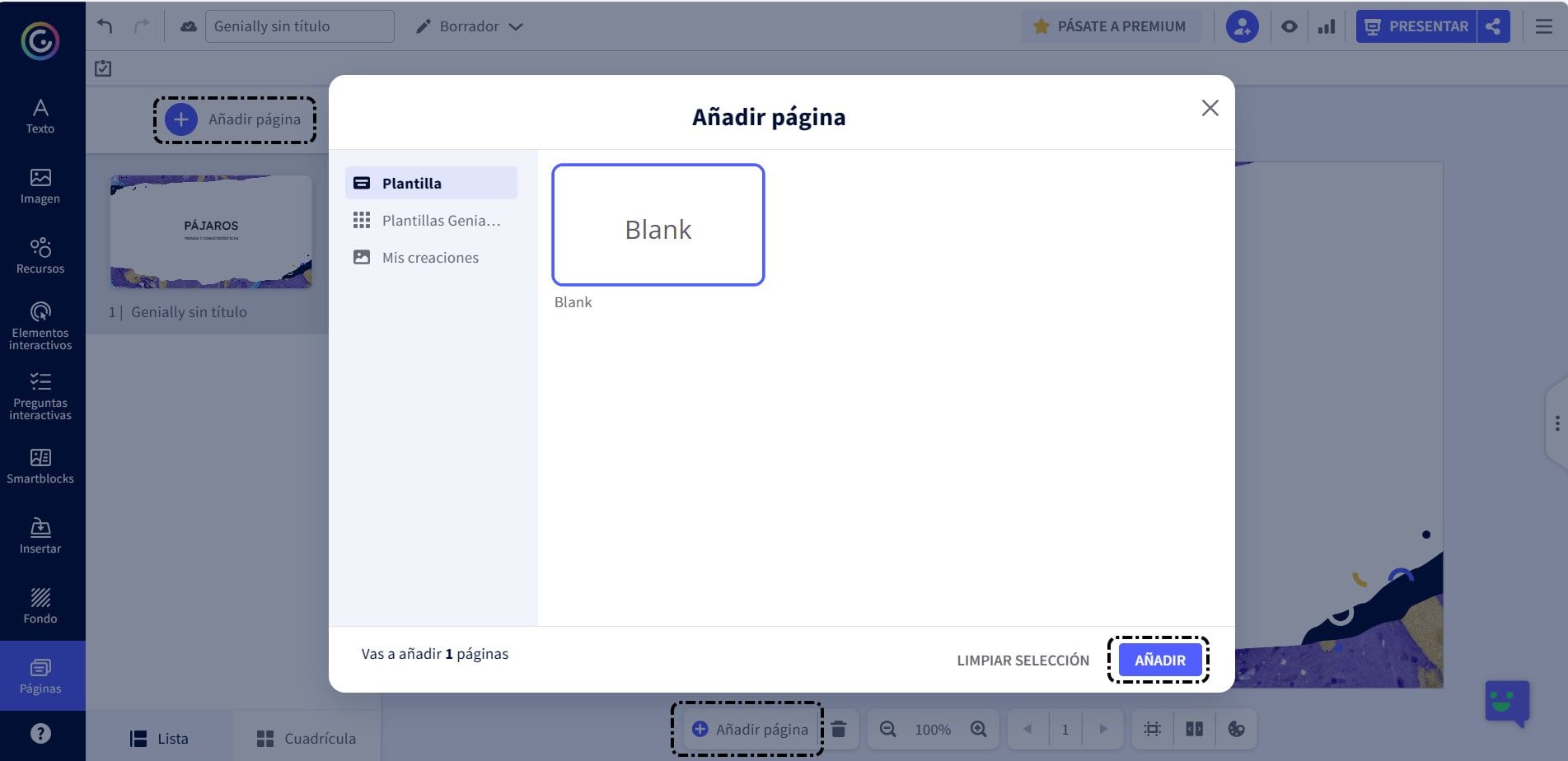
Una vez que tengamos nuestra nueva página, la completamos. Para ello, nos dirigimos a las siguientes secciones y seguimos los pasos:
- 'Imagen':
- Clicamos en 'Subir imagen'
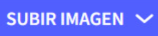 seleccionando la opción donde tengamos ubicadas las imágenes (dispositivo, Google Drive, Dropbox o enlace). Otra opción para subir imágenes es arrastrar la imagen que queremos insertar dentro de ese panel. En nuestro caso, será la golondrina.
seleccionando la opción donde tengamos ubicadas las imágenes (dispositivo, Google Drive, Dropbox o enlace). Otra opción para subir imágenes es arrastrar la imagen que queremos insertar dentro de ese panel. En nuestro caso, será la golondrina. - Colocamos la imagen donde más nos guste y, si lo preferimos, también podemos modificar el tamaño con las líneas que rodean la imagen.
- 'Texto':
- Clicamos en una de las opciones disponibles; por ejemplo, párrafo de texto.
- Copiamos y pegamos la introducción correspondiente a la información sobre la golondrina del material descargado anteriormente.
- Cambiamos el tipo de letra y el tamaño a nuestro gusto.
- 'Elementos interactivos':
- Buscamos un modelo de botón que nos guste y añadimos tres. Si nos fijamos, al arrastrar cualquier elemento, Genially nos mostrará unas líneas guía para ayudarnos a colocar todo de manera correcta.
- Buscamos también el botón 'Escuchar'
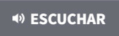 y lo arrastramos debajo de nuestra imagen.
y lo arrastramos debajo de nuestra imagen.
- 'Fondo':
- Por último, añadimos un fondo a nuestra página.